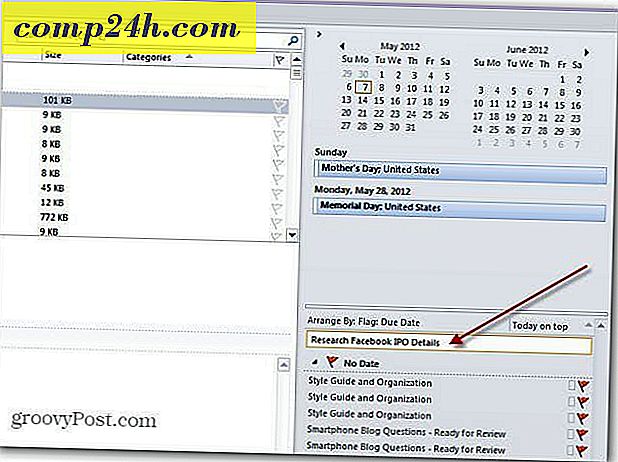Google Voice -ohjelman määrittäminen Android-puhelimellasi
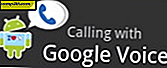 Kaikki rakastavat Google Voiceä, mutta mikä on parempi kuin käyttää sitä tietokoneestasi? Käyttämällä sitä puhelimellasi tietenkin! iPhone-käyttäjät ovat yhä kiinni HTML5-selainversiossa, mutta Androidilla voit ladata koko sovelluksen, joka toimii virtuaalinä puhelimena puhelimeesi!
Kaikki rakastavat Google Voiceä, mutta mikä on parempi kuin käyttää sitä tietokoneestasi? Käyttämällä sitä puhelimellasi tietenkin! iPhone-käyttäjät ovat yhä kiinni HTML5-selainversiossa, mutta Androidilla voit ladata koko sovelluksen, joka toimii virtuaalinä puhelimena puhelimeesi!
Androidissa Google Voice -sovellus integroituu niin hyvin, että voit vaihtaa kokonaan Google Voice -numerosi lähes saumattomasti. Mutta mikä on hienoa Google Voice -palvelusta? Miksi en välitä ensiksi? Tässä on muutamia ominaisuuksia, joita todella nautin:
- Ilmainen Google Voice -viestiviestejä
- Soitat useita puhelimia yhdestä numerosta, mukaan lukien Gmail.
- Ilmainen 4 hengen neuvottelupuhelu
- Puhelun aikataulutus, kello 10 jälkeen kaikki puheluni menevät suoraan puhepostiin!
- Voicemail transkriptio ja toisto ja txt: n olet yhteenveto. Henkilökohtaisesti vihaan soittamalla sisään ja tarkistan vastaajapalveluni ja tämä eroon siitä!
- Ei enää kutsu hölynpölyä saada Google Voice #. Jokainen voi saada tilin nyt.
Onko tarpeeksi hyvä kokeilla sitä Android-laitteellasi? Aseta se sitten Android-laitteellamme!
Vaihe 1 - Lataa ja asenna Google Voice
Android-puhelimesi Market-sovellus sijaitsee App Drawerissa tai kotipalkissa pikakuvakkeena. Avaa se napauttamalla Market .

Vaihe 2 - Etsi
Napauta Haku- kuvaketta Android-markkinoilla.

Vaihe 3
Kirjoita näkyviin tulevassa hakukenttään Kirjoita Google Voice. Napauta Google Voice -vaihtoehtoa, joka näkyy hakukentän alapuolella aloittaaksesi seraketin.

Vaihe 4 - Asenna oikea asennus!
Nyt tulosten pitäisi näkyä melkoisesti muutamia Google-sovelluksia, mutta yläosan pitäisi olla Googlen Google Voice . Napauta Google Voice -tulosta.

Vaihe 5 - Asenna
Google Voice -sovellus näyttää joitain lyhyitä tietoja sivusta, mutta pohjalla on mitä etsimme. Napauta Asenna .

Vaihe 6 - EULA
Kuten kaikkien sovellusten kohdalla, Android varoittaa, että Google Voice voi käyttää puhelimen eri osia. Google Voice käyttää varmasti LOT-puhelinta, mutta sen täytyy taas toimia, jotta se toimisi kunnolla. Vahvista valitsemalla OK .

Vaihe 7 - Lataa Google Voice -sovellus
Kun asennus päättyy, Google Voice -sovelluksesi tulee näkyä App Drawerissa. Muista etsiä Google Voice -kuvake! Avaa se napauttamalla Ääni .

Vaihe 8 - Tervetuloa Google Voiceen
Ensimmäinen asia, jonka näet sovelluksen käynnistyessä, on tervetullut näyttö. Google kertoo sinulle vain, mitä se on ja mitä se tekee. Napauta Seuraava jatkaaksesi .

Vaihe 9 - Kirjaudu sisään
Tarvitset Google-tilin tässä vaiheessa, ja toivottavasti olet jo asettanut Google Voicen käyttöön. Jos et ole päässyt yli selaimesi ja aseta Google-tilisi käyttämään Google Voicea, kuka tahansa voi tehdä sen nyt, kun se on mennyt julkisuuteen!
Jos Google-tilisi on jo määritetty äänellä, kirjoita tilitiedot ja napauta Kirjaudu sisään .

Vaihe 10
Kun kirjaudut sisään, saat ilmoituksen siitä, että sinulla on pääsy Google Voice -palveluun tällä puhelimella. Napauta Seuraava .

Vaihe 11 - Lisää puhelin
Jos et ole vielä lisännyt kännykkänumerojasi Google Voiceen, tässä on se, missä se tehdään. Napauta Lisää tämä puhelin .
TAI
Jos matkapuhelin on jo tässä Google Voice -tilissä, napauta numerosi luettelosta.

Vaihe 12
Toisin kuin web-pohjainen Google Voice, sovellus tarkistaa automaattisesti puhelinnumerosi lähettämällä tekstiviestin. Tämä on vain normaali tekstiviesti, joka lasketaan yhdeksi lähteviksi teksteiksi palveluntarjoajasi lähettämissuunnitelman mukaan. Napauta Seuraava .

Kun vahvistus on valmis, napauta uudelleen Seuraava .

Vaihe 13 - Google Voicein käyttöasetukset
Seuraavassa ruudussa Google kysyy sinulta, milloin haluat käyttää sitä puhelun soittamiseen. Tämä asetus koskee myös tekstiviestejä, mutta Google unohti mainita sen. Sinulla on 4 vaihtoehtoa:
- Käytä Google Voiceä kaikkien puhelujen tekemiseen
- Älä käytä Google Voiceä puhelujen soittamiseen *
* Tällä asetuksella voit silti soittaa puheluita käyttämällä Google Voiceä, mutta se on tehtävä Google Voice -sovelluksen kautta. - Käytä vain Google Voiceä kansainvälisiin puheluihin
- Kysy joka kerta, kun soitat puhelun *
* Aina tulee näyttöön joka kerta, kun lähetät puhelun tai tekstin, jossa kysyt, haluatko käyttää Google Voice -numeroasi sen lähettämiseen.

Vaihe 14 - Voicemailin määrittäminen
Siitä, mitä voin kertoa, automaattinen vastaajapalvelu on melko vialla. Joskus se toimii, joskus se ei. Napauta Seuraava ja anna sille kuva.

Jos kaikki on valmis, asetat sen, muuten näet sivun, jossa tiedät, että:
"Valitettavasti verkkokäyttäjääsi ei tällä hetkellä tueta automaattisen vastaajapalvelun asetusten määrittämiseen. Jos haluat käyttää Google Voicea vastaajapalvelun tarjoajana, käy lisätietoja Google Voice -ohjekeskuksessa. "
On olemassa manuaalinen tapa konfiguroida se, mutta se voi todella sekaantua. Google Voicemail -ominaisuuden määrittäminen on paljon helpompaa vain siirtymällä osoitteeseen http://www.google.com/voice, kirjautumalla sisään ja asettamalla se.

Tehty!

Pysy kuulolla seuraavan parin päivän aikana, koska lähetän muutaman näytön kuvat Google Voice -oppaasta Android-toiminnassa sekä muutamia vinkkejä N-temppuja!